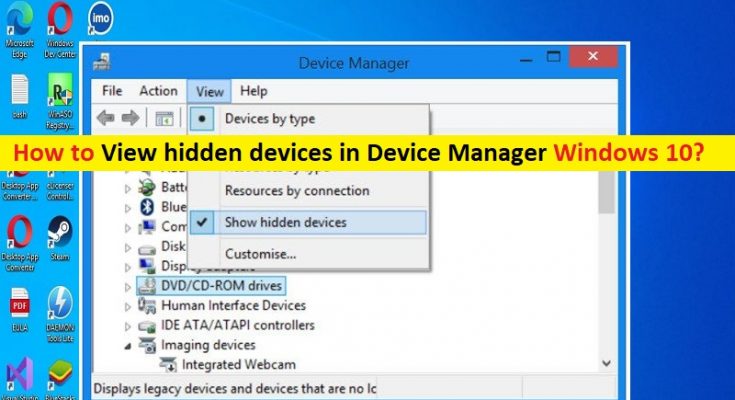デバイスマネージャーWindows10で非表示のデバイスを表示するためのヒント:
この記事では、デバイスマネージャーで非表示のデバイスを表示する方法、デバイスマネージャーのWindows10で非表示のデバイスを表示する方法について説明します。これを行うための簡単な手順/方法について説明します。議論を始めましょう。
「Windows10のデバイスマネージャーで非表示のデバイスを表示する」:
「デバイスマネージャー」ユーティリティソフトウェア:デバイスマネージャーは、コンピューターにインストールされているデバイス(ハードウェアとそのドライバーソフトウェア)を表示する、MicrosoftWindowsオペレーティングシステムベースのデバイスのユーティリティソフトウェアです。コンピューターにインストールされているすべてのインストール済みデバイスを表示するために、Windows10コンピューターでデバイスマネージャーを開くのは非常に簡単で簡単です。このアプリケーションでは、数回クリックするだけで、デバイスのドライバーを有効/無効化、アンインストール、ロールバック、または更新することもできます。
並べ替えると、デバイスマネージャーは、インストールされているハードウェアのドライバーとパラメーターを管理できるMicrosoftWindowsの特別なツールであると言えます。インストールされている各ハードウェアデバイスに関する詳細情報が表示されます。 [全般]、[ドライバー]、[詳細]、[イベント]タブを含む、各ハードウェアデバイスの[プロパティ]ダイアログが表示されます。ただし、特定のデバイスは、デバイスマネージャのデバイスリストに表示されません。一部のデバイスは、デバイスマネージャでデフォルトで非表示になっています。それらを表示する場合は、それらを再表示する必要があります。
Windows 10のデバイスマネージャーでデフォルトで非表示になっているデバイス:
- devnodeには、デバイススタック(デバイスのドライバーのデバイスオブジェクト)と、デバイスが起動されているかどうか、デバイスでの通知用に登録されているドライバーなど、デバイスに関する情報が含まれています。
- デバイスノード(devnode)ステータスビットDN_NO_SHOW_IN_DMが設定されているデバイス。
- マシン上のデバイスごとにdevnodeがあり、devnodeは階層的なデバイスツリーに編成されています。 PnPマネージャーは、デバイスの構成時にデバイスのdevnodeを作成します。
- 存在しないデバイス-コンピューターから物理的に削除されたが、レジストリエントリが削除されなかったデバイス。
- レジストリでNoDisplayClassとしてマークされているセットアップクラスの一部であるデバイス。これは、プリンターと非PnPドライバーに適用されます。
Windows 10のデバイスマネージャーで非表示のデバイスを表示するにはどうすればよいですか?
方法:デバイスマネージャーWindows 10で非表示のデバイスを表示するにはどうすればよいですか?
Windows 10/11コンピューターに存在しないデバイスを表示するには、以下の手順に従ってください。
ステップ1:Windowsの検索ボックスに「cmd」と入力し、キーボードの「SHIFT + ENTER」キーを押して、「管理者としてコマンドプロンプト」を開きます
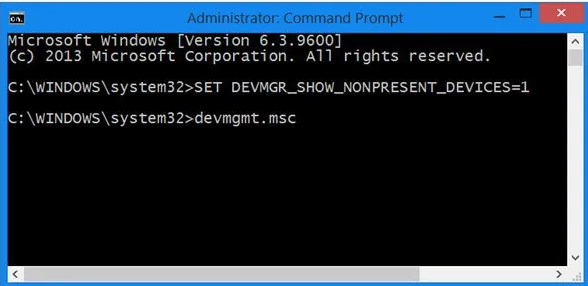
ステップ2:次のコマンドを入力し、「Enter」キーを押して実行します。
SET DEVMGR_SHOW_NONPRESENT_DEVICES = 1
ステップ3:実行したら、Windows検索ボックスを介してWindows PCで[デバイスマネージャー]を開き、メニューバーの[表示]メニューをクリックします
ステップ4:[非表示のデバイスを表示]オプションをクリックしてチェックマークを追加し、非表示のデバイスを表示します
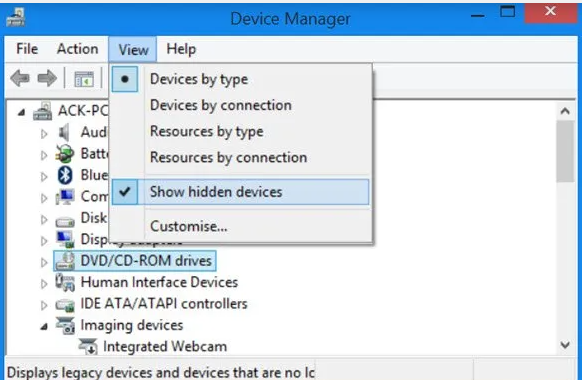
手順5:同じアイテムをもう一度クリックすると、チェックマークが外れ、非表示のデバイスの表示が切り替わります。
「PC修復ツール」でWindowsPCの問題を修正します。
「PC修復ツール」は、BSODエラー、DLLエラー、EXEエラー、プログラム/アプリケーションの問題、コンピューター内のマルウェアやウイルスの感染、システムファイルやレジストリの問題、その他のシステムの問題を数回クリックするだけで簡単かつ迅速に見つけて修正する方法です。 。
結論
この投稿は、デバイスマネージャーで非表示のデバイスを表示する方法、デバイスマネージャーのWindows10で非表示のデバイスを簡単な方法で表示する方法に役立つと確信しています。あなたはそうするために私たちの指示を読んで従うことができます。それで全部です。提案や質問がある場合は、下のコメントボックスに書き込んでください。